Teamsで全員にメンションしたいときはないでしょうか。
けど、そんな中で悩むことは、
・Teamsチャットで@teamと打っても候補が出ず対処法がわからない
ですよね。
今回はそんなお悩みを解決する
・Teamsチャットで全員にメンションできない場合の対処法
についてまとめます!
もくじ
Teamsで全員にメンションする方法
Teamsで全員にメンションする方法について説明をします。
ショートコードは以下の通りです。
@team
@channel
@チーム
@ 一般
@チーム名Teamsのチャット メッセージ作成時に改行が必要な場合は、
Shiftキーを押しながら Enterキーを押すことで改行できます。
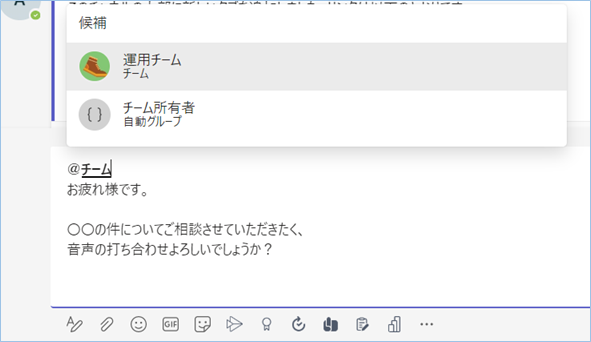

参照:https://www.microsoft.com/ja-jp/biz/smb/column-teams-re-editing.aspx#:~:text=Windows%E3%80%81Mac%20%E5%85%B1%E3%81%AB%E3%80%81Microsoft%20Teams,%E3%81%AE%E3%81%A7%E6%B3%A8%E6%84%8F%E3%81%8C%E5%BF%85%E8%A6%81%E3%81%A7%E3%81%99%E3%80%82
Teamsチャットで全員にメンションできない場合の対処法
Teamsチャットで全員にメンションできない場合の対処法について説明をします。
@を入力し、文字を入力するとメンションしたいユーザーの候補が表示されますが、条件によっては出なくなってしまう場合がありますのでその対処法について説明をします。
原因:全角の@を入力している
全角の@を入力すると候補がでない場合があります。
さらに候補が出ない状態になってしまうと、半角@に打ち直したとしても候補は出ません。
原因:全角の@を入力しているの対処法
原因:全角の@を入力している場合の対処法は、一度チャネルを抜け、別のチャネルをみてリフレッシュさせてから再度入力します。
原因:コピペで候補を入れている
コピペで@付き候補を入れた場合はTeams側は反応しません。
原因:コピペで候補を入れているの対処法
原因:コピペで候補を入れているの対処法は手入力することです。

さいごに
いかがでしょうか。
今回は、
・Teamsチャットで全員にメンションできない場合の対処法
についてまとめました。
また、他にも便利な方法がありますので、よろしければご参照頂ければと思います。




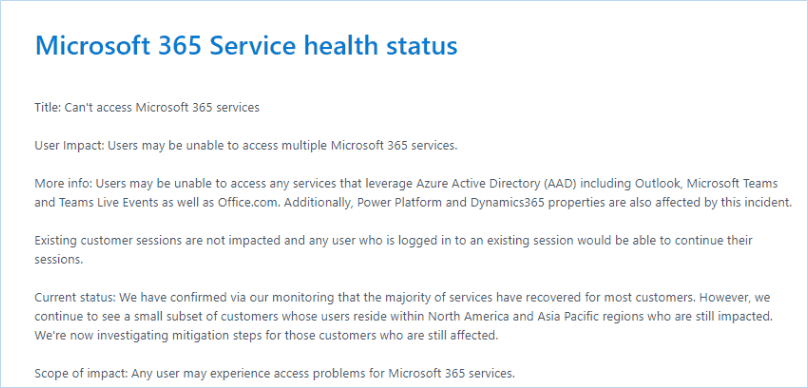


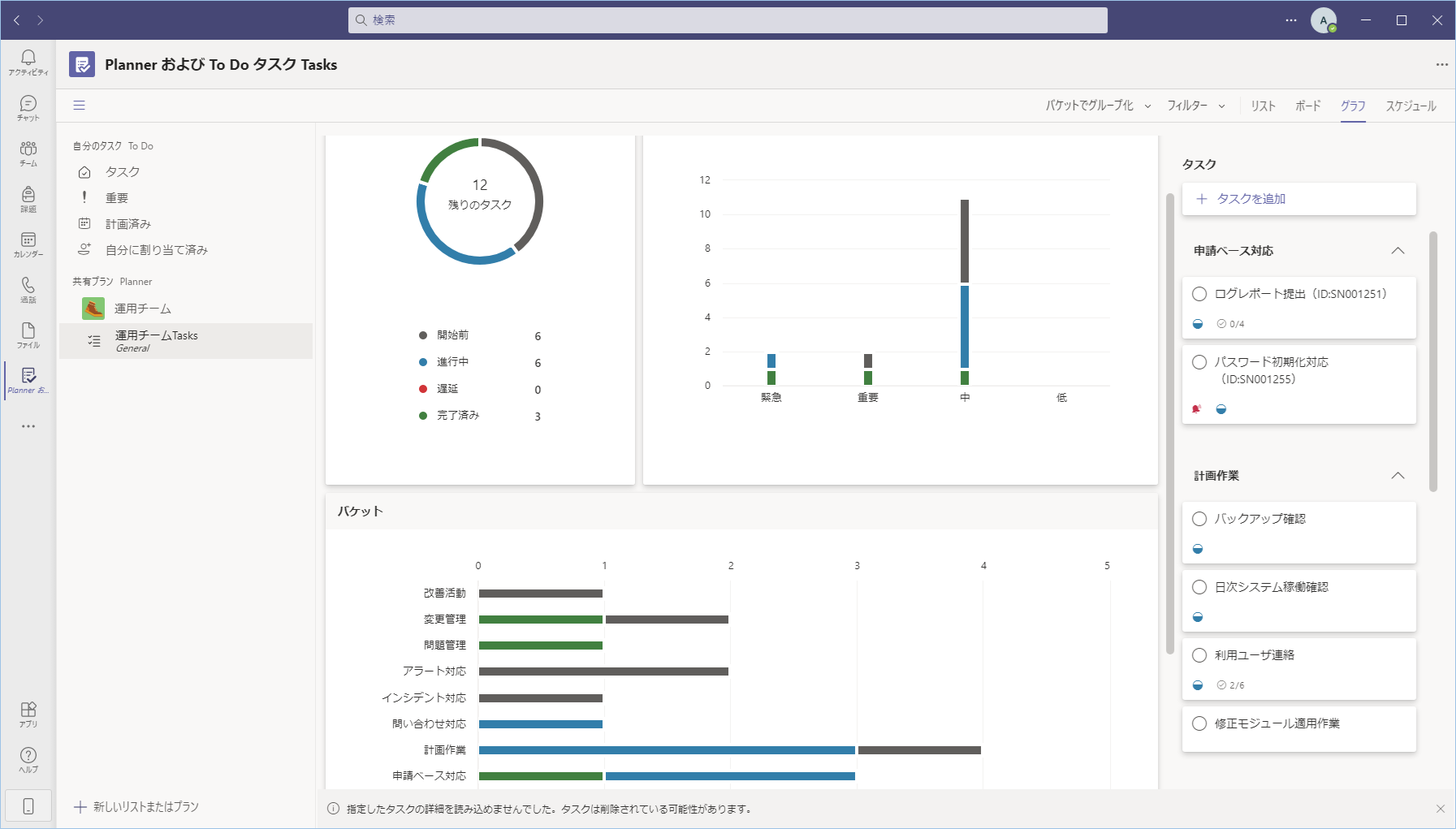

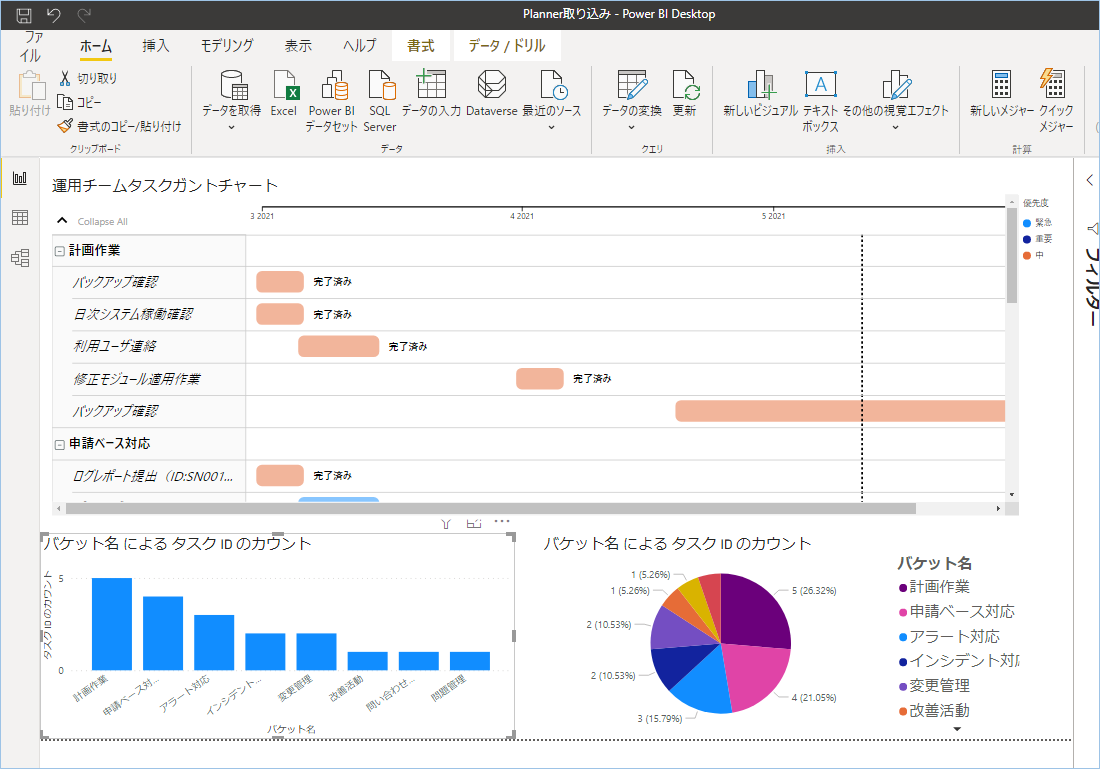

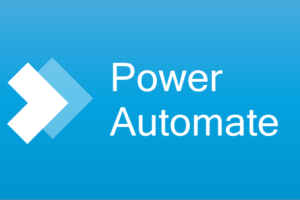

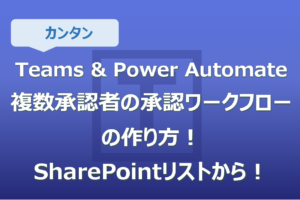
コメントを残す